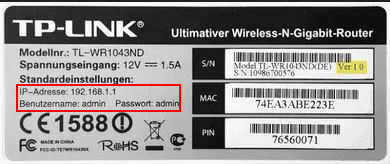Apakah Anda ingin mempelajari cara memeriksa berapa banyak perangkat yang terhubung ke Wi-Fi saat menjadi padat? Nah, ada banyak cara Anda bisa melakukannya. Posting ini akan menunjukkan beberapa metode untuk memberi tahu Anda jumlah perangkat yang terhubung ke jaringan Wi-Fi Anda pada waktu tertentu. Langkah -langkahnya cukup mudah, dan tanpa membuang waktu lagi, mari kita sampai ke sana.
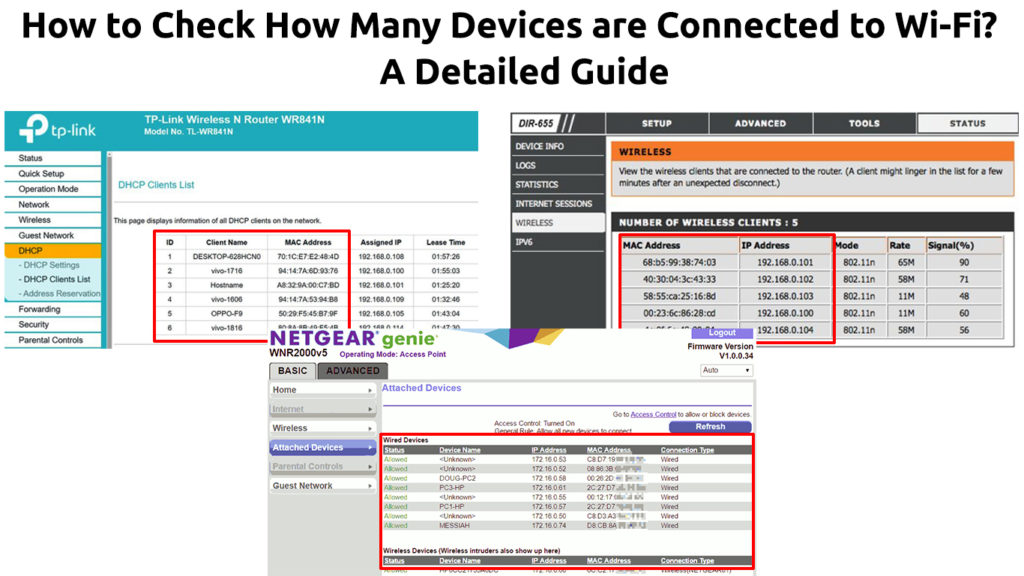
Cari Alamat IP Router Anda
Untuk masuk ke router Anda , pertama, Anda harus menemukan alamat IP -nya . Ikuti langkah -langkah ini untuk menemukannya:
- Tekan tombol X dan tombol Windows secara bersamaan, dan Anda dapat melihat menu.
- Jika Anda suka menggunakan mouse, klik kanan pada ikon Windows di layar komputer Anda. Metode lain adalah mengklik ikon Windows, lalu ikon Pengaturan, dan pilih Network Internet.
- Pilih Koneksi Jaringan dari daftar menu.
- Temukan dan klik properti yang dapat Anda temukan di bawah status.
- Gulir ke bawah ke bagian bawah layar dan lihat bagian Properties.
- Temukan alamat IP router Anda di server IPv4 DNS, dan itu akan terlihat seperti 192.168.1.1 .
- Anda dapat menghafal atau menyalin alamat ini untuk digunakan nanti, seperti yang dijelaskan di bagian berikutnya di bawah ini.
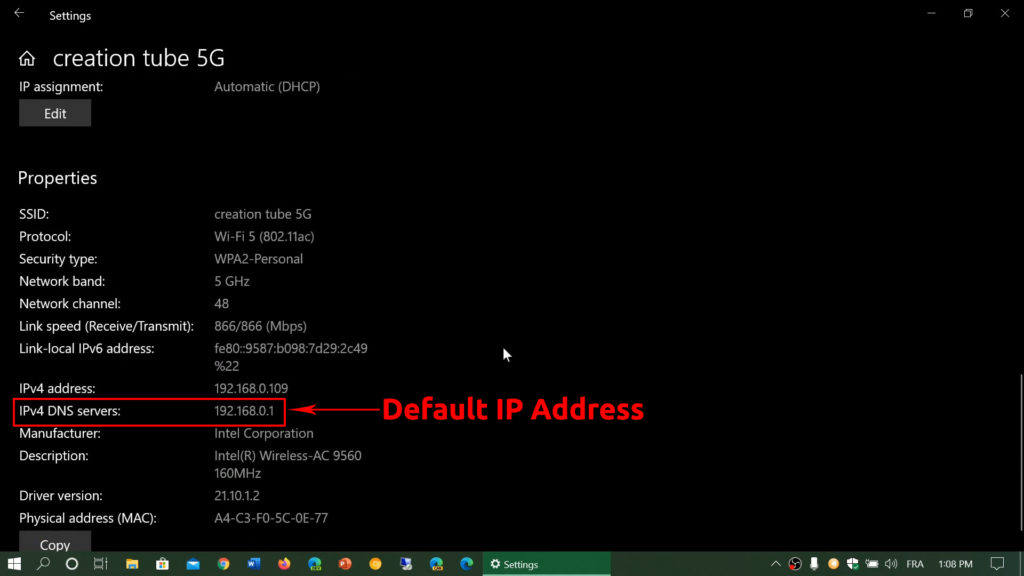
Catatan: Ada banyak cara lain untuk menemukan alamat IP default Anda menggunakan Windows, Mac, ponsel Android , atau iPhone. Ini hanya salah satunya
Masuk ke router
Gunakan alamat IP yang baru saja Anda temukan di atas untuk masuk ke router Anda . Tetap berpegang pada langkah -langkah berikut untuk masuk:
- Hubungkan ke jaringan Wi-Fi Anda.
- Buka browser internet.
- Ketik alamat IP yang telah Anda peroleh sebelumnya di bilah alamat browser.
- Ini akan meminta Anda untuk nama pengguna dan kata sandi . Biasanya, Anda dapat menemukannya di manual router. Jika tidak ada di sana, cari mereka di belakang router, di mana Anda dapat menemukan kredensial login pada stiker. Jika tidak, Anda juga dapat mencari kredensial di situs web produsen resmi.
Cari menu router
Setelah Anda masuk ke router, temukan menu perangkat dengan prosedur berikut:
- Temukan menu yang mengatakan salah satu perangkat, perangkat yang terhubung, perangkat yang terpasang, atau klien nirkabel.
- Menu akan menampilkan daftar perangkat yang terhubung dan juga menampilkan setiap perangkat alamat MAC yang unik. Menu juga menampilkan alamat IP perangkat dan, kadang -kadang, nama perangkat dan status koneksi.

Router Netgear

Router TP-Link
Nama menu dan strukturnya bervariasi antara berbagai merek dan model. Beberapa router akan menampilkan perangkat yang terhubung di bawah pengaturan DHCP> Daftar Klien DHCP. Router lain menunjukkan perangkat yang terhubung di halaman Pengaturan Band Wi-Fi. Selain itu, beberapa router menunjukkan kerusakan antara perangkat online dan offline sehingga Anda dapat mengetahui perangkat mana yang menggunakan router pada waktu tertentu.
Bagaimana mengidentifikasi perangkat yang terhubung
Tampilan standar yang dapat Anda amati dalam nama perangkat adalah non-deskriptif. Anda tidak tahu bagaimana mengidentifikasinya karena beberapa dari mereka bisa tidak ada artinya tanpa menyarankan mereka dan siapa yang memilikinya. Anda dapat mengatur perangkat dengan lebih baik jika Anda menyebutkannya sehingga Anda dapat melihat siapa pemilik setiap perangkat.
Ikuti panduan ini tentang cara memberi nama perangkat:
- Temukan alamat MAC dari setiap perangkat. Seperti yang dinyatakan sebelumnya, daftar perangkat yang terhubung berisi alamat MAC dari masing -masing perangkat juga.
- Cari tombol edit atau ubah nama, yang biasanya muncul di sisi nama perangkat.
- Klik dan berikan nama yang lebih bermakna untuk setiap perangkat, misalnya, Daddys PC, Aleeshas Tablet, atau Davids PS4. Dengan cara ini, lebih mudah untuk mengidentifikasi perangkat ini, dan Anda dapat segera mengetahui apakah ada pengganggu di jaringan Wi-Fi Anda.
Menggunakan perangkat lunak
Jika Anda menemukan masuk ke router Anda terlalu rumit, ada cara lain untuk menemukan perangkat yang terhubung di Wi-Fi Anda. Beberapa alat perangkat lunak yang dapat diunduh dapat memungkinkan Anda melihat berapa banyak perangkat yang terhubung ke Wi-Fi Anda. Sebagian besar dari mereka dapat menunjukkan kepada Anda nama perangkat, alamat MAC, dan alamat IP.
Berikut beberapa alatnya:
Menggunakan Pengamat Jaringan Nirkabel di Windows
Inilah cara menggunakan Nirsofts Wireless Network Watcher di Windows:
- Unduh dan instal program.
- Temukan ikon Wireless Network Watcher di PC Anda. Jika Anda tidak dapat menemukannya, buka tombol start dan ketik pengamat jaringan nirkabel.
- Program ini akan memindai jaringan Wi-Fi Anda dan menampilkan semua perangkat yang terhubung.
- Klik Ikon Play untuk memindai kembali untuk mendapatkan daftar perangkat yang terhubung yang baru.
Cara melihat perangkat yang terhubung menggunakan Wireless Network Watcher
Sekarang setelah Anda tahu perangkat apa yang menggunakan jaringan Wi-Fi Anda, Anda ingin tahu cara menyingkirkan perangkat yang tidak diinginkan . Berikut adalah beberapa metode untuk menghapus perangkat yang tidak diinginkan dari jaringan Wi-Fi Anda.
Ubah kata sandi
Mengubah kata sandi Wi-Fi Anda akan memblokir perangkat yang tidak diinginkan dari menghubungkan ke jaringan Anda. Untuk mengubah kata sandi, masuk ke halaman admin router dan klik nirkabel (alamat IP router dan kredensial login admin biasanya ditulis di stiker di belakang router). Pilih Pengaturan Keamanan WPA2 (AES) atau WPA3 jika tersedia dan ubah kata sandi. Anda juga dapat mengubah router SSID (nama jaringan) jika Anda mau.
Terapkan penyaringan MAC
Perangkat berkemampuan Wi-Fi memiliki alamat MAC yang unik. Anda dapat melihat alamat Mac dari setiap perangkat yang terhubung ke jaringan Anda. Untungnya, router Anda memiliki fitur untuk memfilter perangkat yang tidak diinginkan yang disebut pemfilteran Mac. Aktifkan penyaringan Mac di pengaturan keamanan dan ketik alamat Mac perangkat yang ingin Anda blokir.
Cara menggunakan penyaringan Mac untuk memblokir perangkat dari menghubungkan ke wi-fi (router tp-link)
Gunakan perangkat lunak yang dapat diunduh
Cari aplikasi online yang dapat menendang orang dari jaringan Wi-Fi Anda, seperti Netcut dan Jamwifi. Perangkat lunak ini mengirimkan paket de-otentikasi ke perangkat penyusup dan menendangnya dari jaringan Wi-Fi Anda. Ini mungkin merupakan tindakan sementara karena para penyusup itu akan terus mencoba untuk terhubung kembali ke jaringan Wi-Fi Anda , tetapi Anda setidaknya akan mengurangi jumlah perangkat yang tidak diinginkan.
Bacaan yang Disarankan: Bagaimana menemukan kata sandi wi-fi im yang terhubung? (Lihat kata sandi Wi-Fi yang disimpan)
Gunakan jaringan tamu sebagai gantinya
Menjadi murah hati kepada pengguna di luar rumah Anda dapat menyebabkan kepadatan jaringan Wi-Fi Anda. Ini adalah langkah bijak untuk mengatur jaringan tamu dan memungkinkan tamu Anda untuk terhubung ke jaringan sekunder ini sebagai gantinya. Ketika mereka masuk ke jaringan tamu, jaringan utama Anda dilindungi karena mereka tidak dapat memperoleh akses ke file dan hal lain di dalamnya.
Kesimpulan
Memiliki jaringan Wi-Fi rumah memudahkan Anda dan anggota keluarga Anda untuk bekerja, belajar, dan bermain di banyak perangkat secara bersamaan. Namun, Anda mungkin tidak sadar mungkin ada orang lain yang terhubung dengan jaringan Anda selain dari Anda dan anggota keluarga Anda. Jika Anda telah melalui panduan ini, Anda sekarang harus dapat memeriksa berapa banyak perangkat yang terhubung ke Wi-Fi.